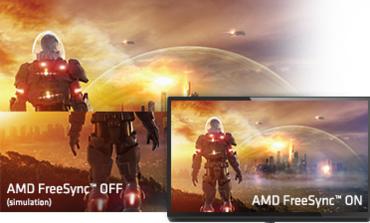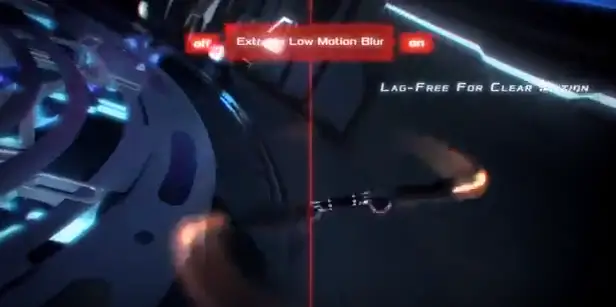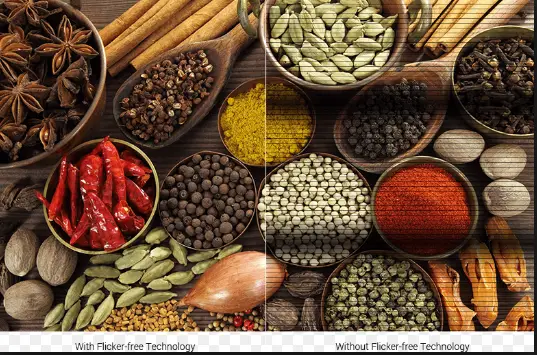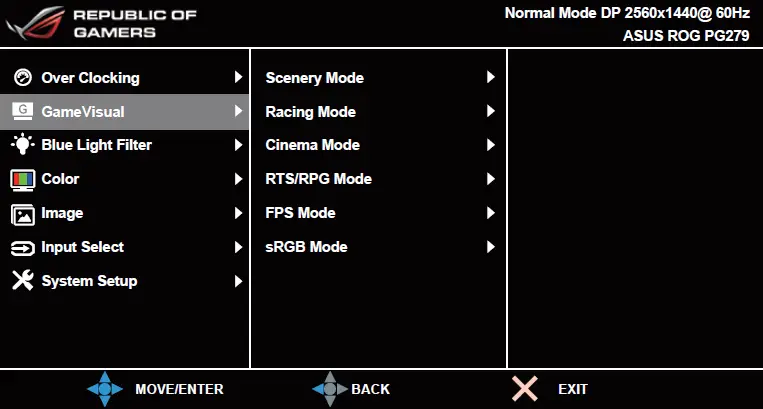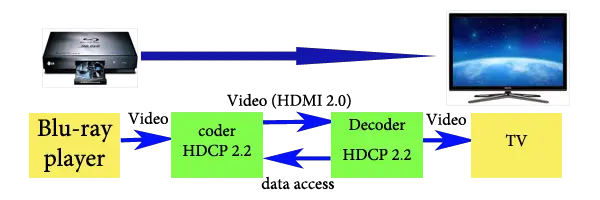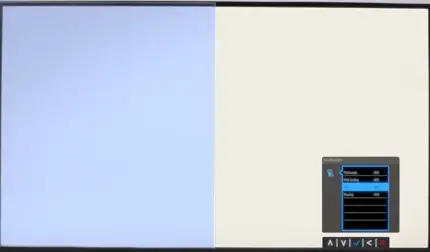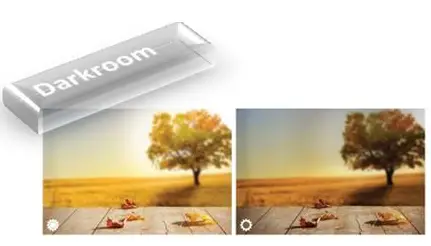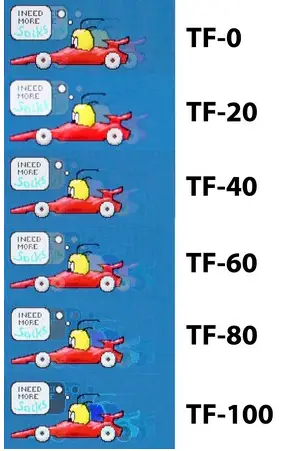Monitorhersteller führen unterschiedliche Technologien in ihre Produkte ein, es können entweder typische Technologien für Monitore verschiedener Hersteller sein oder von einem bestimmten Hersteller von Monitoren erfunden werden.
Betrachten Sie die Technologien, die in Asus-Monitoren verwendet werden
- 5-way OSD navigation joystick– Auf der rechten Seite des Monitors befindet sich ein Joystick mit 5-Wege-Bewegung, mit dem das Bildschirmmenü gesteuert werden kann. Diese Funktion wird vor etwa 10 Jahren standardmäßig implementiert. Anstelle von 5-7 Tasten einen Joystick 5 Positionen (oben, unten, links, rechts und klicken). Es ist nur Werbung.
- AMD FreeSync™, Nvidia G-Sync – Die Synchronisation des Bildes von der Videokarte und dem Monitor wird realisiert, diese Technologie erlaubt nicht die Anzeige von Bildern aus verschiedenen Frames, die von der Videokarte auf dem Monitor ausgegeben werden, die falschen Frames werden vom Monitor nicht angezeigt. Es ist möglich, die überlagerten Bilder zu überspringen, aber der Benutzer ist nicht durch die falsche Darstellung des Bildes genervt.
- Extreme Low Motion Blur (ELMB) – Die Reduzierung der Bewegungsunschärfe in dynamischen Szenen erfolgt durch Hinzufügen oder Reduzieren der Anzahl der Frames, diese Technologie ist nicht kompatibel mit AMD FreeSync ™, Nvidia G-Sync Technologien, AMD FreeSync ™, Nvidia G-Sync muss ausgeschaltet werden, um Extreme Low Motion Blur (ELMB) zu aktivieren.
- Flicker free technology – Diese Technologie wurde entwickelt, um die Belastung der Augen durch eine gleichmäßigere Ausleuchtung des Bildschirms zu reduzieren. Es ist jedoch klar, dass Monitore die Hintergrundbeleuchtung des Bildschirms verwenden, um eine größere Auswahl an Farbtönen zu erzielen. Bei solchen Monitoren wird diese Technologie nicht beansprucht, bei anderen Monitoren gibt es kein Flimmern gleichmäßige Beleuchtungsbeleuchtung, eigentlich nur eine Marketingaktion.
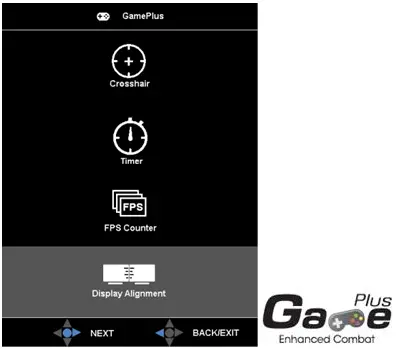
- Game plus – Ein Spiel Add-on, mit dem Sie den Monitor für das Spiel einstellen können, ist verfügbar: CROSSHAIR in der Mitte des Bildschirms, TIMER in der Ecke des Monitors, der Spielzeit-Timer wird angezeigt, FPS-Zähler zeigt die Bildfrequenz, Display-Ausrichtung, wenn Sie mehrere Monitore haben, die Sie konfigurieren können.
- Gamevisual – es sind nur normale voreingestellte Bildeinstellungen, zum Beispiel Filme, Spiele, Fotos in jedem Einstellungsmodus werden entsprechend den Bedürfnissen voreingestellt, zum Beispiel in Spielen, die Sie benötigen, um ein helleres Bild zu bekommen, wenn Sie ein Video sehen, das Ihre Augen nicht belasten würde. Erhöhen Sie Kontrast und Farbwiedergabe.
- HDCP – Ein ziemlich langer Schutz gegen das Kopieren eines Bildes wird verwendet, wenn ein Video angesehen wird, das durch das HDCP-Protokoll geschützt ist. Zu einer Zeit wurde eine Einigung zwischen Videoproduzenten und Herstellern von Fernsehern, Monitoren erzielt. Das über HDMI übertragene Video ist verschlüsselt, sodass Sie den Inhalt nicht kopieren können. In diesem Fall ist diese Technologie erforderlich, wenn Sie den Monitor verwenden, um Videos von verschiedenen Playern, die HDCP unterstützen, anzusehen.
- low blue light– Ärzte haben bewiesen, dass der Überschuss an blauer Farbe Reizung und Ermüdung der Augen verursacht, erklären Hersteller über die Technologie der Reduzierung der blauen Farbe, wahrscheinlich sprechen wir über die Verringerung der überschüssigen blauen Farbe, da, wenn Sie eine Menge blau entfernen das Bild wird gelb. Diese Technologie ist sehr umstritten, da die bestehenden Farbmodelle sehr ausgewogen sind.
- Splendid video intelligence technology – Technologie, die die Helligkeit und Sättigung des Bildes unter verschiedenen Video-Betrachtungsbedingungen, Spiel, Video, Dunkelkammer, analogem Gamevisual erhöht oder verringert.
- Trace free – Technologie entwickelt, um das Restbild auf dem Monitor zu reduzieren, ist die Bildkontrolle auf dem Monitor eingestellt, aber es sollte beachtet werden, dass die höhere Qualität Matrix im Monitor verwendet, desto weniger Artefakte auf dem Monitor.